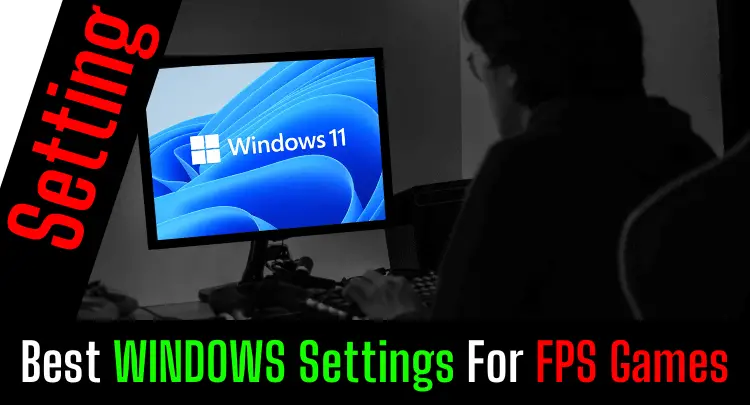Sammen med Masakari, Jeg leder altid efter flere billeder pr. sekund, lavere latency, jævnere gameplay og mere vision. Vi har spillet videospil i over 35 år.
Siden begyndelsen har vi justeret vores systemer for at få mere ydeevne.
Du kan finde mange guider som denne på internettet, men de fleste forfattere har ingen anelse om, hvad de laver eller anbefaler. Mange tweaks derude er forældede eller ubrugelige.
Som certificeret Microsoft Windows Server-administrator ved jeg præcis, hvad hver tweak gør. De fleste af guiderne på internettet koncentrerer sig om de mest almindelige tweaks.
I denne guide får du ALLE tweaks.
Denne guide vil finde nogle sjældent kendte tweaks, der kan have stor indflydelse på First-Person Shooter-spil (for eksempel kontinuerlig RAM-oprydning).
Denne vejledning vil blive opdateret løbende, så bogmærk 🔖 denne side og del linket med dine holdkammerater, så dit hold eller dine venner også kan drage fordel af det.
- Hvorfor skal du tilpasse dit system for bedre ydeevne?
- Ansvarsfraskrivelse - Læs først, tak!
- Advarsel relateret til registreringsdatabasen-ændringer
- Advarsel relateret til BIOS-ændringer
- Første skridt til at optimere operativsystemet
- Konfigurer netværket korrekt
- Deaktivering af unødvendige Windows-funktioner
- Skript + Anweisungen zur Deinstallation
- Cortana
- Fokusassistent
- Power Option
- Musacceleration
- Windows opdateringer
- OneDrive
- Dvaletilstand (en del af en højtydende plan)
- Page File
- Visual Effects
- HDD-defragmentering
- Tjenester
- MSConfig
- Bloatware (privatliv)
- DirectX
- Visual C++ biblioteker
- RAM-Leerung Automatisk
- Multimedia Class Scheduler
- Søgeindeksering
- TreeSize
- GameDVR / Gamebar
- firewall
- Spilletilstand
- Apps
- Deaktivering af telemetridata
- Skript eller program
- Optimering af Applikationen (Spielen)
- Optimering af Steam
- Optimering af CPU
- Optimering af BIOS
- Optimering af netværkskort
- Optimering af grafikkort
- Optimering af skærme
- Optimering af routere
Hvorfor skal du tilpasse dit system for bedre ydeevne?
Med et tweaked system er der mindre sandsynlighed for at få mikro-stammeeffekter, der har en negativ indvirkning på gameplayet. Mere ydeevne betyder færre dråber af billeder per sekund (FPS) eller en samlet højere FPS-hastighed. Mere FPS reducerer inputforsinkelse, understøtter præcis sigtning og forbedrer synet.
Jeg vil være ærlig over for dig. Denne guide er meget lang og knogletør. Ikke alle kan lide at bruge timer på at optimere deres system.
Men det burde ikke skræmme dig væk.
Jeg kan forsikre dig om, at det vil være det værd for dig. Du finder tweaks her på en meget fortættet måde, som du ellers skulle søge efter i 20 forskellige guider eller slet ikke finde. Du kan hoppe direkte til udvalgte emner og forkorte dem via indholdsfortegnelsen.
Mange af justeringerne her vil sandsynligvis ikke have nogen effekt på dit specifikke system (men vil hjælpe en anden). Du bliver dog nødt til at gennemgå det, hvis du er her for at få mest muligt ud af dit system. Oftest kun én gang.
Da Windows ofte nulstiller indstillinger med opdateringer, bør du gentage nogle justeringer efter hver Windows-opdatering. Jeg vil nævne det så med de tilsvarende tweaks.
Vejledningen bliver også konstant udvidet, forbedret og rettet.
Igen, gem denne guide som et bogmærke 🔖 i din browser. Så behøver du ikke søge så længe på Google næste gang 😉
Ansvarsfraskrivelse - Læs først, tak!
Alt, hvad vi anbefaler her, har vi med succes brugt på vores systemer og flere systemer af venlige spillere. Vi er specialiserede i grafikintensive first-person shooters. Der kan ikke være én guide for hvert system med milliarder af konfigurationer. Du skal beslutte, hvilke tweaks du vil anvende. Vi er ikke ansvarlige for skader på dit system forårsaget af tweaks. Vi vil informere dig separat om risiciene ved at bruge tweaks i artiklen.
Symboler
[Symbol1] Maks. Performance Boost
[Symbol2] Gennemsnitlig tid
[Symbol3] Risiko for at beskadige dit system
[Symbol4] Særlige råd
Vi antager Windows 10 Home, Windows 10 Pro eller endda Windows 11 (Jeg bruger det til spil uden problemer).
I øjeblikket er der ikke noget alternativ til disse operativsystemer. Ældre versioner klarer sig dårligere i ydeevnetest. Windows 11 har dog nogle begrænsninger og kører ikke på alle systemer. Ydermere er den en smule langsommere end Windows 10, især med AMD-grafikkort. Andre operativsystemer (f.eks. Linux) kan være hurtigere, men desværre er videospil sjældent optimeret til dem og kører – hvis overhovedet – langsommere end på Windows.
Et alternativ til rigtig mange spil er skyspil (her er en introduktion til emnet). I sidste ende kører Windows 10 eller 11 dog også i skyen, så (næsten) alle de følgende tweaks er også gyldige for det.
Vi tager ikke hensyn til din hardware i denne artikel. Så vi kan ikke udtale os om, hvorvidt justeringerne virkelig øger din ydeevne. Selvfølgelig giver et nyt, bedre grafikkort også mere ydeevne. Selvfølgelig får overclocking eller en SSD-harddisk mere ydeevne. Og selvfølgelig viser justeringerne mere effekt med grafikintensive spil.
Husk på, at ikke alle tweak vil være mærkbare, men det er altid værd at prøve. Nogle tweaks er også kun mærkbare i visse spilsituationer og er svære at måle.
Du kan tjekke dit system mod den nuværende guldstandard i vores Verifikatorværktøj og få anbefalinger til opgraderinger.
Advarsel relateret til registreringsdatabasen-ændringer
Registret er en simpel intern database. Desværre er alle Windows-processer og -indstillinger baseret på denne database.
Sletning af en vigtig post kan sætte hele dit system i en tilstand, der gør det ubrugeligt. Tag altid en sikkerhedskopi af dit register, før du foretager ændringer eller får programmer til at foretage ændringer.
Med de fleste af de tweaks, der er nævnt her, kan du ikke kompromittere dit system, selvom du konfigurerer registreringsdatabasenøglerne forkert, men det ændrer ikke den grundlæggende risiko.
En registreringsdatabasenøgle slettes meget nemt. Programmer, der ønsker at rense dit register, vil altid spørge, om du vil lave en sikkerhedskopi.
Foretag venligst sikkerhedskopien og test efter oprydningen og en genstart, hvis Windows stadig kører stabilt.
Advarsel relateret til BIOS-ændringer
Hvis det gøres korrekt, er opdatering af BIOS en sikker ting at gøre. BIOS-opdateringer kan også føre til massive hastighedsstigninger, fordi nyere drivere så kan håndtere den givne hardware bedre.
Følg altid producentens instruktioner nøjagtigt, når du nærmer dig BIOS.
Hvis du ved et uheld laver en konfigurationsindstilling, der faktisk ikke understøttes af dit system, vil du lamme din computer og må håbe på en vellykket BIOS-nulstilling.
Det er også vigtigt aldrig at afbryde strømforsyningen under en BIOS-opdatering (flash). Hvis du opdaterer på en bærbar computer, skal du sørge for, at du er tilsluttet kablet og ikke til batteriet.
Første skridt til at optimere operativsystemet
Mål baseline af systemet
Dette er ikke voodoo-magi. Vi taler om teknologi. Teknologi er målbart, og det bør du bruge.
Brug for eksempel den gratis applikation Novabench eller websteder som userbenchmark.com for at måle dit systems nuværende ydeevne. Påfør derefter justeringerne og mål igen. I bedste fald vil du se en forbedring.
Hvis du har meget tålmodighed, bør du tage tre målinger efter hver tweak og gennemsnittet dem.
Med denne metode kan du med det samme genkende tweaks' positive (men også negative) effekter og vende tilbage i tvivlstilfælde.
Hold drivere opdaterede
Den største faktor er selvfølgelig grafikkortdriveren. Fordi dette er et særligt tilfælde, går vi nærmere ind på det nedenfor (rul ned).
Operativsystemet og videospil udvikler sig altid parallelt, og nogle funktioner, der kunne bruges til at øge ydeevnen, skal først have en driveropdatering for at aktivere dem.
I meget sjældne tilfælde kan en ældre driver have en negativ indvirkning på et systems potentielle ydeevne.
Men oftere du får ganske enkelt et par ydeevnepoint gratis, hvis du holder dit system opdateret. Så det giver mening at tjekke nu og da, om der er driveropdateringer.
Med dette freeware program, Driver Easy, kan du se, hvilke komponenter der har nyere drivere.
Der findes programmer på markedet, som giver dig mulighed for at downloade driverne direkte. Jeg er ikke fan af dette på grund af malware og spyware.
Jeg anbefaler, at du går til producentens hjemmeside med disse oplysninger og downloader driverne direkte derfra for at undgå risikoen for malware.
Og det bringer os til næste emne. Malware.
Konfigurer beskyttelse mod malware og vira
To handlinger er vigtige her. For det første har du brug for beskyttelse, der regelmæssigt registrerer malware og vira automatisk eller manuelt. For det andet har du brug for en dræber, der også renser dit system fuldstændigt i tilfælde af en infektion.
Der er mange programmer på markedet. Vi har haft en god oplevelse med den gratis version af Malwarebytes.
Den interne virusscanner fra Microsoft indeholder cloud-baserede virusmønstre og registrerer derfor næsten 100 % af alle vira. Så vi kan kun anbefale det.
Hvis andre virusscannere er forudinstalleret på dit system, råder vi dig til at afinstallere dem.
Mens du spiller et spil, vil du ikke fange nogen malware eller vira. Desværre påvirker disse scannere generelt dit systems ydeevne negativt – i hvert fald når de er aktive. Under scanningen bruges din CPU og kommunikerer med harddisken.
Du vil mærke disse aktiviteter direkte i spillet. Så du bør forhindre en scanner i at køre eller starte, når du har brug for ydeevne.
De fleste programmer kan dog konfigureres til kun at køre, når du ikke er med i spillet.
Konfigurer netværket korrekt
DNS
Denne tweak påvirker kun spilydelsen for spil, der bruger TCP-protokollen. DNS-anmodninger foretages hyppigere her. Det er derfor vigtigere, hvor hurtigt en IP kan løses via DNS. Men positive bivirkninger påvirker generelt web-browsing, så denne tweak giver altid mening.
Standard DNS-indstillingerne i din Windows er ikke altid optimale.
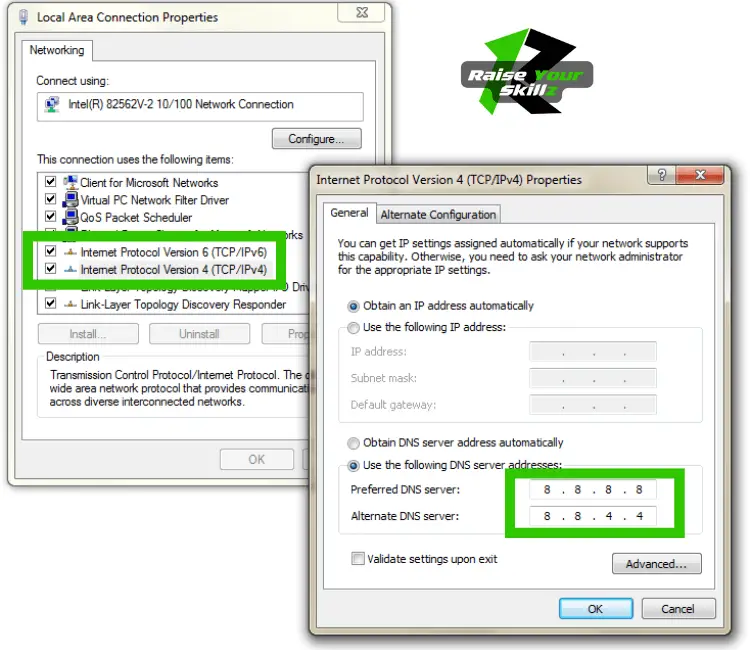
Skift navneopløsningsserverne til 8.8.8.8 og 8.8.4.4 fra Google til IPv4 samt 2001:4860:4860::8888 og 2001:4860:4860::8844 for IPv6, så du kan få domænenavne løst så hurtigt som muligt på verdensplan.
Foretag ændringen for IPv4 og IPv6 under alle omstændigheder.
Du har ingen kontrol over, hvilken protokol der bruges i en anmodning.
Her er en mere detaljeret video:
Hvis du har konfigureret din netværksadapter i overensstemmelse hermed, skal du åbne en CMD og rydde DNS-cachen med kommandoen "ipconfig /flushdns". Nu skulle alle navneopløsninger i retning af internettet køre via Googles DNS-servere.
TCP-protokol
Denne tweak hjælper kun med spil, der bruger TCP-protokollen. Faktisk bruger alle first-person shooters IKKE TCP-protokollen, men den meget hurtigere UDP-protokol.
Så hvis du spiller andet end et FPS-spil, så kør denne tweak.
Med de korrekte nøgler i registreringsdatabasen kan Nagle-algoritmen deaktiveres. Sikkerhedskopier venligst dit register først!
Her er en how-to-video:
Routerindstillinger
(Kommer snart)
WiFi
Brug ikke WiFi! Periode. En hård udtalelse, men hvis du på en eller anden måde kan komme forbi WiFi, så gør det.
Vi har forklaret hvorfor i dette indlæg.
I én sætning: WiFi er kun et alternativ til en kablet forbindelse under optimale forhold.
Hvis du ikke kan opnå disse betingelser, vil dit systems ydeevne blive negativt påvirket. Mere er der ikke at sige til det. Selvfølgelig er der spilgenrer, hvor latency ikke er så vigtig, eller hvor spillet spilles over TCP-netværksprotokollen.
I så fald er påvirkningen minimal eller ikke-eksisterende, men for alle spil, hvor datapakker sendes ved hjælp af UDP (f.eks. alle skydespil), er sandsynligheden for en negativ påvirkning meget stor.
Hvis du ikke har andet valg, kan du selvfølgelig finde tips til, hvordan du booster og optimerer dit WiFi her i denne guide. (kommer snart)
Deaktivering af unødvendige Windows-funktioner
Unødvendige funktioner, der er aktiveret, bruger ressourcer og muligvis båndbredde.
De fleste funktioner/apps aktiveres ikke af dig, du har ikke brug for dem til spil, og du bruger dem aldrig.
Problemet er, at nye funktioner kan tilføjes med hver Windows-opdatering, eller endda tidligere deaktiverede funktioner kan slås til igen. Så denne tweak bør gentages efter hver opdatering.
Skript + Anweisungen zur Deinstallation
kommer snart
Cortana
kommer snart
Fokusassistent
kommer snart
Power Option
kommer snart
Musacceleration
kommer snart
Windows opdateringer
kommer snart
OneDrive
kommer snart
Dvaletilstand (en del af en højtydende plan)
kommer snart
Page File
kommer snart
Visual Effects
kommer snart
HDD-defragmentering
kommer snart
Tjenester
kommer snart
MSConfig
kommer snart
Bloatware (privatliv)
kommer snart
DirectX
kommer snart
Visual C++ biblioteker
kommer snart
RAM-Leerung Automatisk
kommer snart
Multimedia Class Scheduler
kommer snart
Søgeindeksering
kommer snart
TreeSize
kommer snart
GameDVR / Gamebar
kommer snart
firewall
Med en firewall vil du forhindre uautoriserede personer i at komme ind på dit netværk udefra eller et program eller en enhed i at kommunikere med udefra på en uautoriseret måde.
For at forhindre, at denne vigtige beskyttelse har en negativ effekt på dine videospil, bør du udtrykkeligt tillade kommunikation for dit spil.
Du kan finde de passende portudgivelser til alle populære spil på internettet. Du indtaster dem i firewall-konfigurationen på din router.
Hvis du har en router med firewall (hvilket næsten altid er tilfældet), kan du deaktivere Windows firewall for at reducere latens.
Her er en video om, hvordan du deaktiverer Windows-firewallen:
Spilletilstand
Der er virkelig ikke meget at bemærke her.
Hurtig video:
Slå den til, hvis den ikke allerede er aktiveret som standard.
En spiltilstand kaldes spiltilstand, fordi den understøtter spil.
Næste tweak, tak 😉
Apps
Vil du føle et forsinkelse på grund af en forespørgsel om det aktuelle vejr i din region? Ingen? Det gør vi heller ikke. Der er forudinstallerede apps i Windows 10 og 11, som er aktive i baggrunden med jævne mellemrum.
Du bør fjerne alle dem, som du egentlig ikke behøver for at minimere denne baggrundsstøj.
Deaktivering af telemetridata
Enhver virksomhed ønsker at forstå sine kunder bedre. Microsoft er ikke anderledes.
Afsendelse af telemetridata sker dog normalt i realtid og har derfor en øjeblikkelig effekt på dit system. Dataene skrives til disken og læses også op igen, når de sendes. Den mulige disk I/O er reduceret i dette øjeblik.
Dette burde ikke være et problem med kun én datastrøm. Men som du kan se, sendes der en masse datastrømme til Redmond.
Nogle mennesker kan bare ikke lide det, når en tredjepart (Microsoft) ved præcis, hvad der sker på computeren. Lad os bare afbryde dataforbindelsen.
Kør tweaken igen efter en opdatering.
Microsoft forsøger selvfølgelig altid at få fat i dine nyttige telemetridata.
Skript eller program
kommer snart
Optimering af Applikationen (Spielen)
Prioritering
kommer snart
kompatibilitetsindstillinger
kommer snart
Optimering af Steam
Boot muligheder
kommer snart
Kosmetisk (Grafik)
kommer snart
hukommelse ledelse
kommer snart
CPU'er
kommer snart
Optimering af CPU
Parker CPU
kommer snart
Overclocking (ikke bærbar)
kommer snart
Optimering af BIOS
Konfigurationer
kommer snart
Opdateringer / Flashen
kommer snart
Optimering af netværkskort
Indstillinger
kommer snart
Optimering af grafikkort
NVIDIA
kommer snart
Link til NVIDIA Treiber
Link DDU
AMD
kommer snart
Link til AMD Treiber
Overclocking
kommer snart
Optimering af skærme
Overclocking
kommer snart
Andre funktioner
kommer snart
Optimering af routere
kommer snart